我们总是用一张截图与朋友分享一些有趣的事情。我们发送的屏幕截图可以告诉我们的朋友我们的手机屏幕上发生了什么。因此,了解如何在手机上截屏对您有好处。本教程是关于如何在三星上截图,三星在全球拥有大量用户。
与许多其他 Android 手机一样,您可以使用硬件按钮在 Samsung Galaxy 设备上进行屏幕截图。您也可以使用这种方式在三星平板电脑上截图。以下是两种获取正常屏幕截图的方法。
您可以同时按住音量调低按钮和电源按钮,或者同时按下主页按钮和电源按钮。您可以选择一种便捷的方式在您的设备上截取屏幕截图。
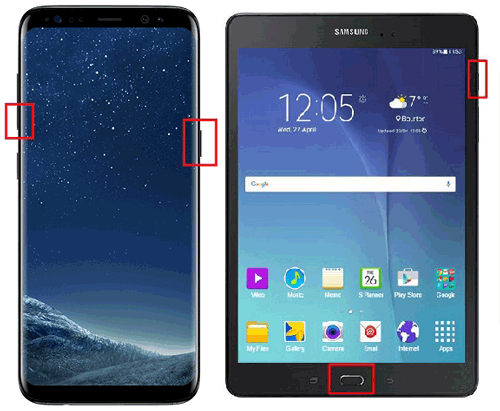
附加提示:
有时我们需要截取整页屏幕截图,其中包含的内容超出了我们在屏幕上看到的内容。如果您有三星 Galaxy S8,则可以通过滚动捕获来截取长屏幕截图。这样,您需要在设置应用程序中启用相关功能。看看它怎么运作。
步骤1.请进入设置>高级功能>智能拍摄>滑动“ON”以启用该功能。
步骤2.截取正常屏幕截图,您可以在屏幕底部看到一个菜单栏。请点击“滚动截图”来截取整页屏幕截图。
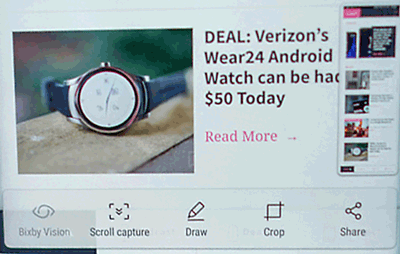
这是仅适用于三星 Galaxy 的一个很酷的方法。您可以使用手掌手势对三星进行屏幕截图。请注意,您需要首先在三星设备上启用手掌滑动功能。此方法也适用于某些三星平板电脑。
如何在三星手机上启用手掌滑动功能?
您可以进入“设置”>“高级功能/动作和手势”>滑动“手掌滑动捕捉”。
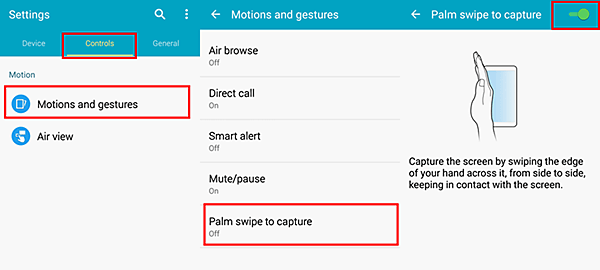
如何截图?
选择您想要保留的屏幕,然后在显示屏上从左到右滑动您的手,反之亦然。之后,三星手机就会试一试。您可以使用手掌滑动来捕获每个屏幕,而无需使用屏幕键盘。
现在,您可以打开 Google 照片或图库应用来检查、编辑和分享您的屏幕截图。
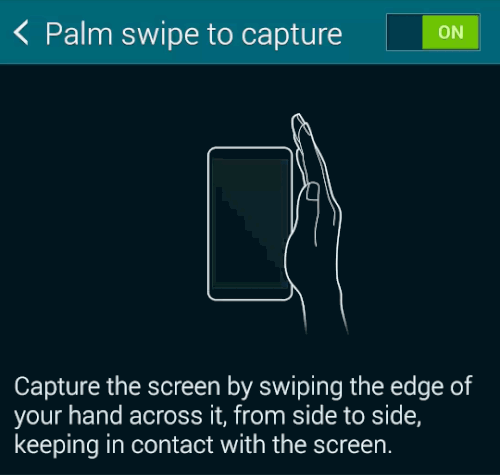
如果您需要截取多个屏幕,并且不想多次按下按钮或滑动手,您可以使用三星截屏助手-三星消息备份在计算机上截取屏幕截图。
Samsung Messages Backup是一款多功能 Android 助手,旨在帮助用户在计算机上有效管理 Android 设备。有了它,您不仅可以截图,还可以轻松管理三星文件、 打印短信、备份和恢复手机。
此外,它支持几乎所有三星手机,如三星 Galaxy S23/S20/S10/S9+/ S9/ S8+/ S8/ S7/ S6/ S5、三星 Galaxy Note 20/Note 10/Note9/ Note8/ Note7/ Note6/ Note5/ Note4、三星 Galaxy A9/ A8/ A7/ A6 等。对其他Android品牌也很友好,比如小米、华为、HTC、LG等。
了解如何使用 Samsung Screenshot Assistant - Samsung Messages Backup 截取屏幕截图:
步骤1.请将程序下载到您的计算机上。这里有两个适用于 Windows/Mac 的免费试用版:
步骤 2. 运行程序并通过 USB 电缆将您的 Samsung 设备连接到计算机。请启用USB调试。该界面将提供简单的指导。

步骤3.一旦检测到您的Samsung Galaxy,您就可以进入如下所示的主界面。界面上将显示您手机的屏幕。您可以在手机上滑动手指选择要拍摄的画面,然后在电脑主界面中点击相机图标。

步骤4.选择本地文件夹来存储屏幕截图。
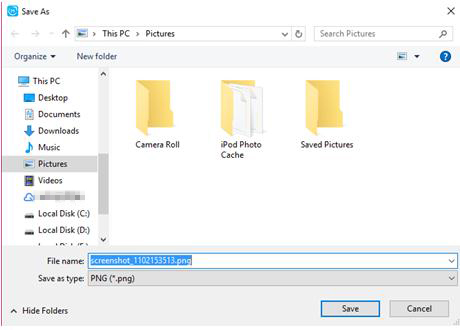
了解有关三星消息备份的更多信息:
要在平板电脑上截取屏幕截图,您可以使用上面提到的硬件按钮和手掌滑动。此外,您还可以使用这款免费应用程序 - Screenshot Easy在您的三星平板电脑上进行屏幕截图。该应用程序也可以在您的三星手机上运行,您可以使用它在手机上截图。
借助滚动截屏功能,您可以轻松截取完整网页的长截图。
要在三星平板电脑上使用此应用程序,您需要从 Google Play 商店下载 Screenshot Easy 应用程序。
步骤 1. 在平板电脑上安装并运行该应用程序,如果出现提示,请允许这些条款。
步骤2.在截图之前,请打开“叠加图标”,当您最小化应用程序时,您可以在平板电脑屏幕的左上角看到一个小相机形状。
![]()
步骤3.现在,您可以点击“开始捕获”,选择您想要截图的屏幕,然后点击左上角的小相机形状。它给出了一个镜头,几秒钟后可以在应用程序中检查。
步骤4.点击“停止捕捉”完成工作。
您可以将屏幕截图存储到图库并分享给您的朋友。
最后的想法:
您可以使用硬件按钮和手掌滑动来方便地在三星上截取屏幕截图。同时,Google Play 上有免费的应用程序也可以帮助制作屏幕截图。
如果您需要批量截图、管理您的三星手机、以专业的方式备份和恢复您的 Galaxy,您可以选择免费版本的Samsung Messages Backup来尝试。该程序由技术团队开发,对于Android数据管理有效且安全。
相关文章:
如何在电脑上备份和恢复Android手机/平板电脑? (4 种方式)
版权所有 © samsung-messages-backup.com 保留所有权利。